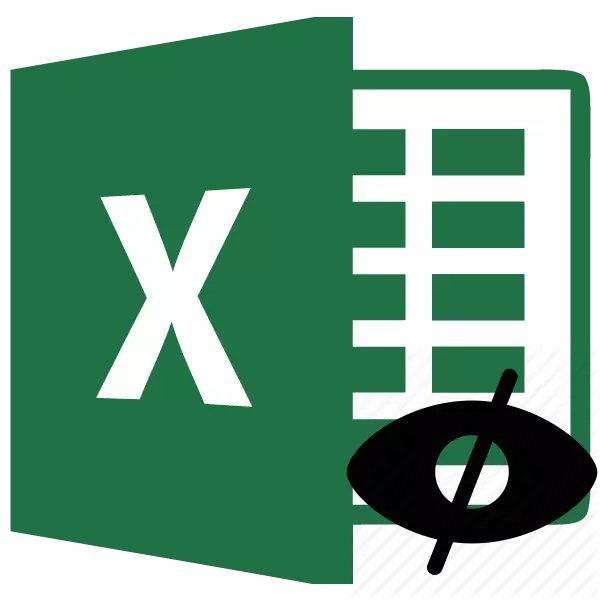
Кээде, эсептөөлөр менен документти түзүп жатканда, колдонуучуга чет өлкөлүк көздүн формулаларын жашырышы керек. Биринчи кезекте, мындай зарылчылык колдонуучуну каалабастан, бейтааныш адам документтин түзүмүн түшүнөт. Excel программасы формулаларды жашыруу мүмкүнчүлүгүнө ээ. Муну кандайча ар кандай жолдор менен жасаса болорун түшүнөбүз.
Формуланы жашыруу жолдору
Бөтөн столдо формула бар болсо, анда бул клетканы жөн гана баса белгилөө менен, ал формуланын формуласынан көрүүгө болот. Айрым учурларда бул жагымсыз. Мисалы, колдонуучу эсептөөнүн түзүмү жөнүндө маалыматты жашырууну кааласа же жөн гана бул эсептөөлөрдү өзгөртүүгө болбойт. Бул учурда, логикалык иш-аракет функцияны жашырат.

Муну жасоонун эки негизги жолдору бар. Алардын биринчиси - клетканын мазмунун терүү, экинчи жолу радикалдуу. Аны колдонууда клеткалардын тандоосуна тыюу салынат.
1-ыкма: Мазмунду жашыруу
Бул ыкма бул темада жеткирилген тапшырмаларга туура келет. Аны колдонгондо, клеткалардын мазмунун гана жашырылган, бирок кошумча чектөөлөр колдонулбайт.
- Жашы керек болгон диапазону, анын мазмунун баса белгилейбиз. Тандалган аймакты оң баскыч менен чыкылдатыңыз. Контексттик меню ачылат. "Формат клеткалары" пунктун тандаңыз. Сиз бир аз башкача кыла аласыз. Терүү тандалгандан кийин, клавиатурада CTRL + 1 баскычты терүү. Натыйжада бирдей болот.
- "Клетканын форматы" терезеси ачылат. "Коргоо" өтмөгүнө өтүңүз. "Жашыруун формулалардын" пунктунун жанындагы кене орнотуңуз. Өзгөртүүлөрдөн диапазонду бөгөттөөңүздү пландаштырбасаңыз, "корголгон клетка" параметринен алынып салынышы мүмкүн. Бирок, көбүнчө, өзгөртүүлөрдөн коргоо, бул негизги маселе, ал эми формулаларды жашыруу милдеттүү эмес. Ошондуктан, көпчүлүк учурда эки кене тең жигердүү калбайт. "OK" баскычын чыкылдатыңыз.
- Терезе жабылгандан кийин, "Сын-пикир" өтмөгүнө өтүңүз. "Тасманы" өзгөртүү куралы "блогунда жайгашкан" коргоо баракчасын "баскычын чыкылдатыңыз.
- Артымыш сырсөздү киргизгиңиз келген терезе ачылат. Келечекте коргонууну алып салгыңыз келсе, ал кабыл алат. Башка жөндөөлөрдү демейки калтырууга сунушталат. Анда сиз "OK" баскычын чыкылдатыңыз.
- Буга чейин киргизилген сырсөз кайра терүү керек болгон дагы бир терезе ачылат. Бул колдонуучу туура эмес сырсөздү киргизбөөгө байланыштуу (мисалы, өзгөртүлгөн макетти киргизбөө), барак өзгөрүүнү жоготкон эмес. Ошондой эле, ачкыч сөз айкашына киргенден кийин, "OK" баскычын басыңыз.
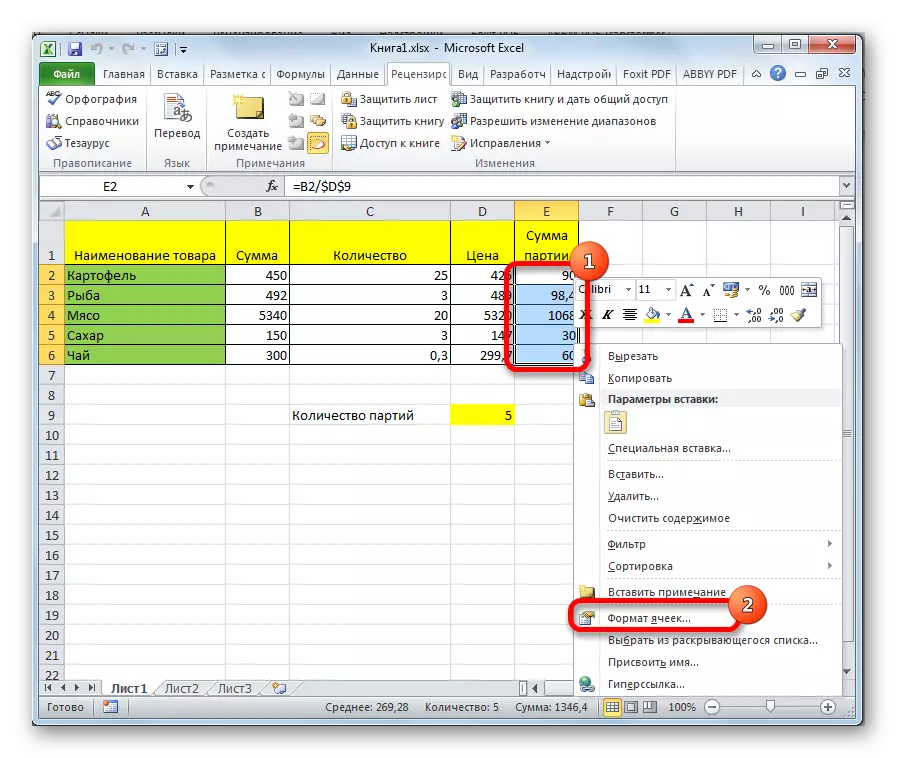
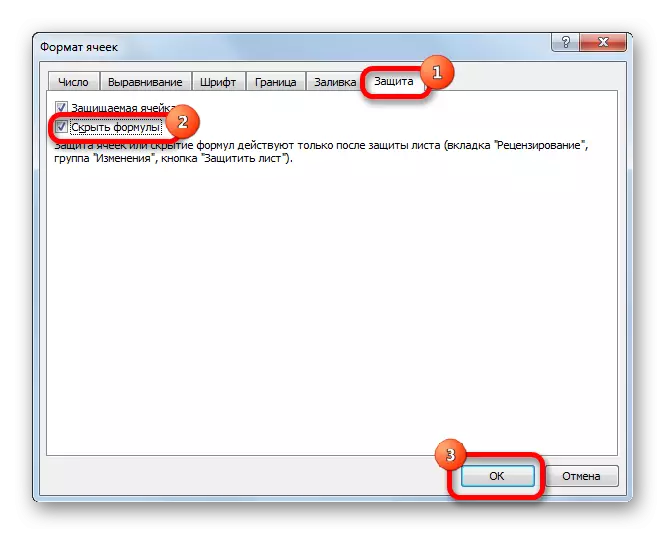
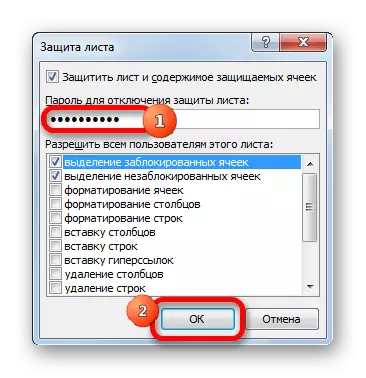
Бул иш-аракеттерден кийин формулалар жашырылат. Корголгон диапазонунда, аларды бөлүштүрүүдө, эч нерсе көрсөтүлбөйт.
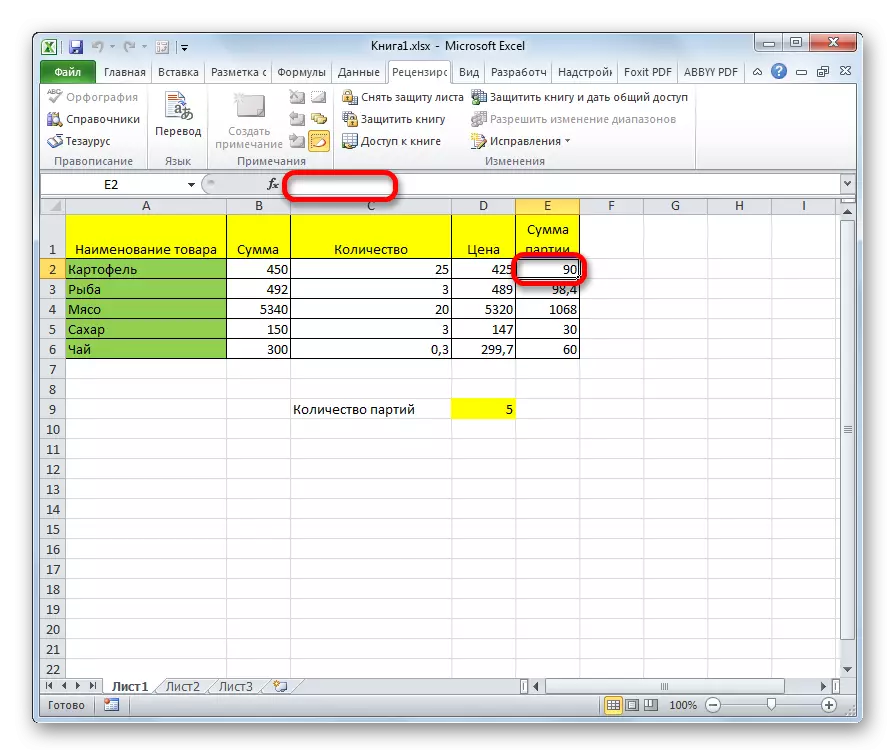
2-ыкма: Клетканы тандоого тыюу салуу
Бул радикалдуу жол. Анын колдонулушу формулаларды же формулаларды түзүүгө гана эмес, алардын бөлүштүрүлүшүнө да тыюу салат.
- Биринчиден, сиз тандалган диапазонунда мурда таанылган диапазонунда "Коргоо" параметриндеги "корголгон клетка" параметринин жанында орнотулганын текшеришиңиз керек. Демейки боюнча, бул компонент күйгүзүлүшү керек болчу, бирок анын абалын алдын албайт. Эгер дагы деле ушул абзацта эч кандай чек белгиси жок болсо, анда аны коюу керек. Эгер баары жакшы болсо, анда ал орнотулган болсо, анда терезенин түбүндө жайгашкан "ОК" баскычын басыңыз.
- Мындан тышкары, мурунку учурда, биз "Коргоо баракчасын" чыкылдатыңыз "каралып жаткан өтмөктө жайгашкан" Коргоо баракчасын "чыкылдатыңыз.
- Анын сыңарындай, сырсөздү киргизүү терезеси мурунку жол менен ачылат. Бирок бул жолу биз бөгөттөлгөн клеткалардын "параметрин бөлүштүрүү үчүн белгилөө кутучасын алып салуу керек. Ошентип, биз бул процедураны атайын диапазондо аткарууга тыюу салабыз. Андан кийин, сырсөздү киргизип, "OK" баскычын чыкылдатыңыз.
- Кийинки терезеде, акыркы жолу, паролду кайталап, "OK" баскычын чыкылдатыңыз.
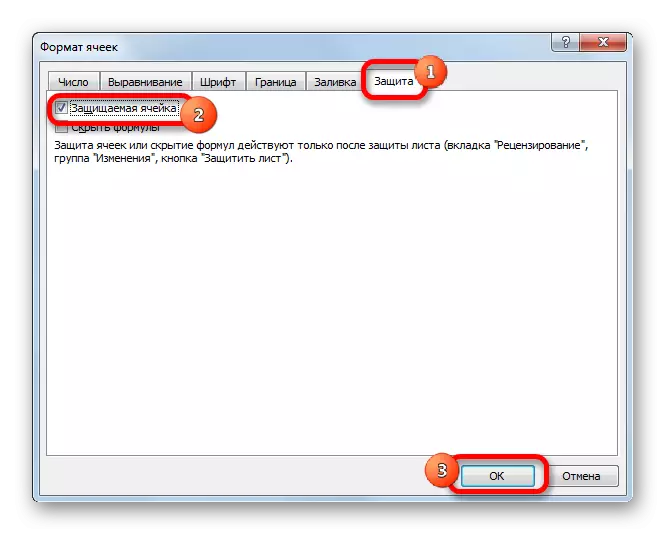
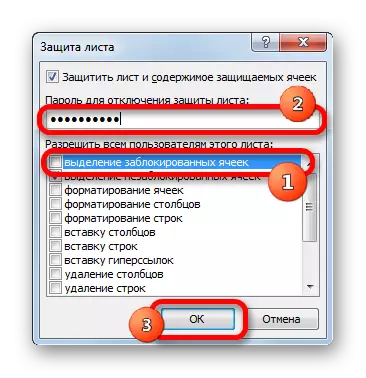
Азыр баракчанын тандалган бөлүгүндө, биз клеткалардагы функциялардын мазмунун көрө албай калабыз, бирок ал тургай, аларды жөн эле бөлүштүрө албайбыз. Тандоону жасоого аракет кылганда, диапазон өзгөрүүлөрдөн корголот деп билдирүү пайда болот.

Ошентип, биз формуланын катарына жана түздөн-түз клеткада эки жол менен түздөн-түз клетканын түздөн-түз өчүрүлө тургандыгын билдик. Кадимки жашыруу мазмуну менен, формулалар гана, кошумча өзгөчөлүк катары жашырылган, сиз алардын редакциясына тыюу салат. Экинчи ыкма дагы катуу тыюу салуулардын бар экендигин билдирет. Ал колдонулуп жатканда, мазмунун көрүү мүмкүнчүлүгүн гана эмес, клетканы тандоону гана эмес, бөгөттөлгөн. Бул эки жолдун кайсынысы, биринчи кезекте, тапшырмалардан көз каранды. Бирок, көпчүлүк учурда, биринчи вариантта корголуунун жетиштүү деңгээлде ишенимдүү деңгээлине кепилдик берет, ал эми бөгөттөө көбүнчө ашыкча сактык чарасы.
